Tisk záznamů
V okně každé položky uložené v systému eWay-CRM Desktop naleznete na nástrojové liště mimo jiné i tlačítko Tisk. Ať už právě pracujete s Projektem, Společností nebo třeba Docházkou, vždy můžete funkci tisku využít. Jedná se o standardní funkci, která vám umožní vytisknout základní informace o daném záznamu. Funkce tisku je vhodná zejména v případech, kdy firemní politika nebo legislativa nařizuje některé záznamy evidovat i ve fyzické podobě.

Tisk položky lze vyvolat nejen z nástrojové lišty v okně záznamu, ale i z kontextového menu nad položkou v rámci seznamů. V tomto případě je možné označit k tisku i více položek najednou, počítejte ovšem s tím, že informace o vybraných záznamech budou všechny vloženy za sebe do jednoho dokumentu.
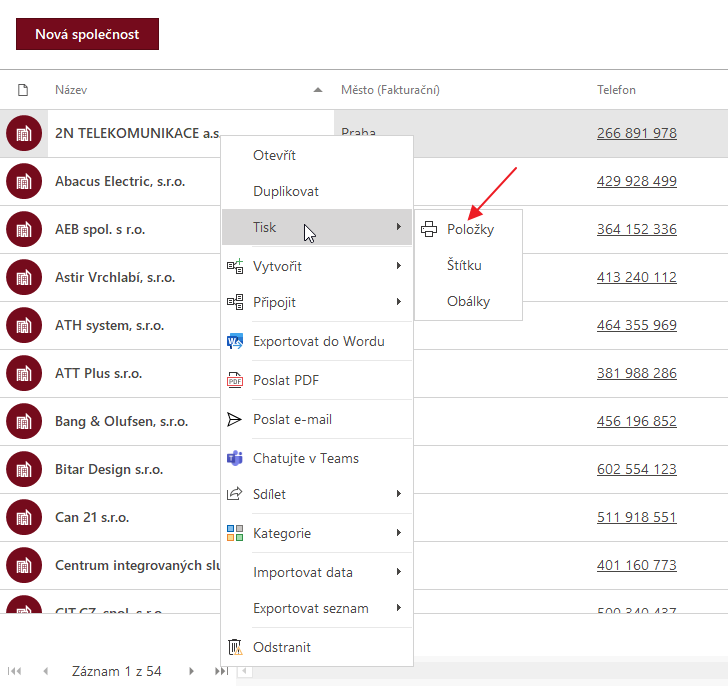
Náhled před tiskem
Po kliknutí na tlačítko Tisk se zobrazí náhledové okno s předvyplněnými informacemi o tisknutém záznamu. Pomocí menu v náhledové aplikaci si můžete upravit pozadí dokumentu, vložit vodoznak nebo upravit předvolby pro tisk.
Samotný dokument bude mít v nadpisu typ položky a její název. Následující sekce se budou lišit v závislosti na typu položky, zpravidla jsou ale vypsána veškerá pole, viditelná na karté daného záznamu. Pokud některá pole na kartě záznamu nejsou vyplněná nebo obsahují původní nezměněnou hodnotu (Cena 0,00), nebudou do tisku promítnuta.
Poslední část dokumentu vypisuje do tabulek informace o položkách, které jsou s tisknutým záznamem v systému svázány. Je to tedy výpis položek, které naleznete v záložkovém systému ve spodní části okna záznamu. Moduly v tištěném dokumentu jsou vždy řazeny podle toho, jak jsou řazeny záložky v položce. V našem ukázkovém případě je k projektu přiřazen jeden úkol a jeden deník, zadána zatím jen jedna docházka a vytvořen jeden doklad.
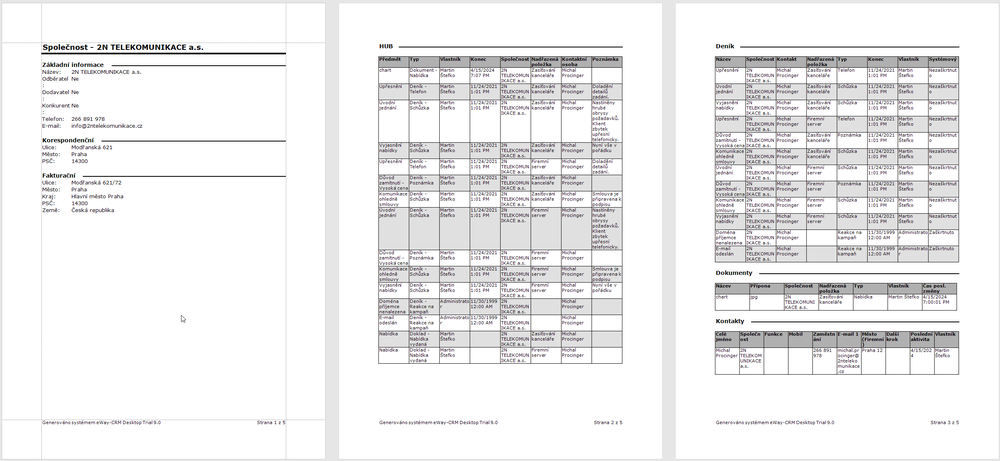
Od verze eWay-CRM 9.2 se náhled dokumentů neřídí pevným formátem A4. Zobrazovaný formát nyní odpovídá regionálnímu nastavení operačního systému.
Šablona pro funkci Tisk je napříč celým systémem jednotná a neměnná. eWay-CRM ovšem nabízí i možnost exportu některých záznamů (Doklad, Projekt, Kontakt, Společnost) do MS Wordu, kde můžete použít šablonu sestavenou přímo pro vaše potřeby. Více o možnostech exportu dat do MS Wordu naleznete v samostatné kapitole Export dat do aplikace MS Word.
